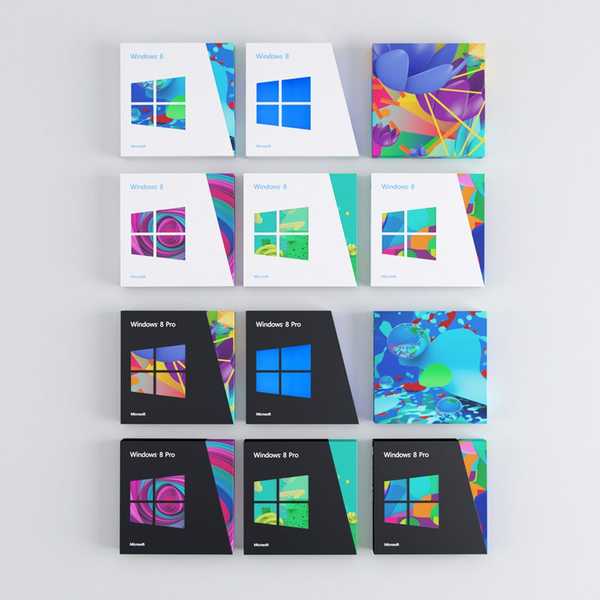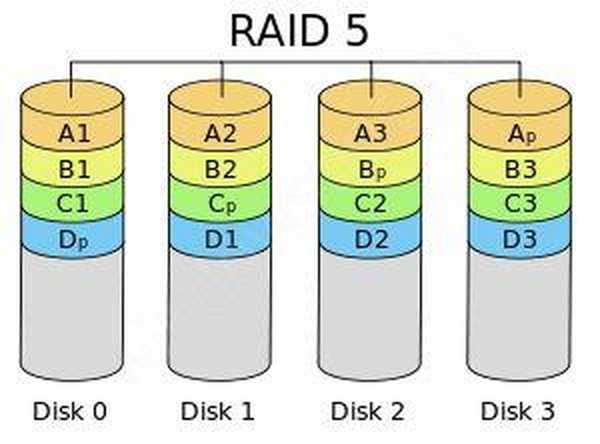Napriek vonkajšej úbohosti a archaizmu zostáva príkazový riadok samozrejme dôležitým a výkonným nástrojom v arzenáli správcu systému Windows. Pre začínajúcich používateľov však môže použitie príkazového riadku spôsobiť celý rad problémov, najmä ak potrebujete vykonať určitý príkaz, ktorý zobrazuje aktuálne systémové nastavenia a preniesť výsledky jeho vykonania do služby technickej podpory prostredníctvom online chatu, fóra alebo iného programu. V takom prípade musia odborníci technickej podpory podrobne vysvetliť používateľovi, ako kopírovať informácie z príkazového riadku do schránky. Zvyčajne odporúčajú tento postup: presmerujú výstup príkazu do textového súboru (operátor> textfilename.txt), otvoria ho v textovom editore a skopírujú jeho obsah do schránky.
Našťastie celý tento postup možno zjednodušiť prácou so schránkou priamo z príkazového riadku. Trochu známou skutočnosťou je prítomnosť špeciálneho nástroja CLIP v systéme Windows, ktorý umožňuje interakciu so schránkou OS. Tento nástroj je súčasťou systému Microsoft Windows od systému Windows 2003 (v systéme Windows XP to tak nie je).
Pozrime sa na niektoré typické príklady interakcie so schránkou Windows z príkazového riadku:
- Výstup informácií z konzoly do schránky. Výstup príkazu (napríklad ipconfig) môžete presmerovať z konzoly cmd do schránky (skopírujte všetko, čo sa príkaz vráti do schránky) príkazom:
ipconfig | klip

- Skopírujte obsah súboru do schránky. Pomocou príkazu môžete skopírovať obsah ľubovoľného textového súboru do schránky
klip < text_file.txt
- Čistenie schránky. Predpokladajme, že pri zaobchádzaní s dôvernými informáciami (heslá, čísla účtov, kreditné karty, pasové údaje) sa odporúča schránka pravidelne čistiť. Môžete to urobiť vytvorením odkazu „Vymazať schránku“ alebo vytvorením úlohy plánovača, ktorá vyvolá príkaz
echo vypnuté klip